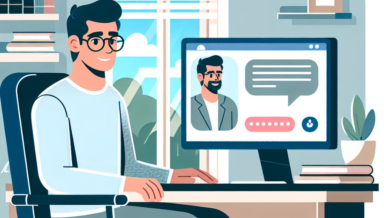Salesforce の自動バックアップツールをエバンジェリストが体験!リストア方法を解説

株式会社 SHIFT で Salesforce エバンジェリストとして活動しております川崎です。
今回はゲストとして投稿させていただいております。
Salesforce のデータが消えた!バックアップ方法は?
Salesforce のデータが消えてしまった、消してしまった、上書きしてしまった場合に元に戻すにはどうするの??というテーマになります。
誤ってデータを削除してしまった場合、データについては削除してから 15 日間はごみ箱から復元できます。
メタデータは Sandbox やバージョン管理ツールを使ってバックアップ代わりにしていたり、開発者のパソコンのローカルに残っていれば復元できるかと思います。
ただ、削除したデータが期間を過ぎてごみ箱から消えたり、メタデータをバックアップせずに上書きしたりした後に復元しようとしても元になるデータやメタデータが無いので困ったことになります。
そうならないように定期的にバックアップを行っておいて、リストアしたいタイミングで直近のバックアップの内容をもとにリストアするというのが一般的だと思います。
Salesforce の一般的なバックアップ方法
Salesforce のバックアップというと、大体皆さん以下のような方法で行っているのではないでしょうか?
- データについてはデータローダを定期的に実行する。または標準機能のデータエクスポートサービスを使う。Full Sandbox を使える場合は Full Sandbox を使う。
- メタデータについては Sandbox やバージョン管理ツールで補うか、ローカルにメタデータをダウンロードして普段使いのファイルストレージに保存しておく。
改修が頻繁に起こらないようであれば上記のような方法でバックアップする仕組みを作り、バックアップをしておいて、必要な時にリストアするのもよいかと思います。
ただ、プロジェクトのフェーズが分かれたり機能追加が多かったり、不具合改修があったりすると、バックアップの仕組みも改修することになり、時間もコストもかさんでくるのではないでしょうか。
筆者もデータローダでデータ管理、Sandbox やバージョン管理ツールでのメタデータ管理、またはローカルにダウンロードしたメタデータをみんなで共有できる場所に置くという方法でいつもバックアップに関しては解決していました。
Full Sandbox があればデータもメタデータもバックアップできますが、 Full Sandbox は頻繁に更新できないですしね。
話は戻りまして、前述のように色々と改修があったりすると、バックアップするのに時間もコストも掛かって結構大変になってきます。
新しいバックアップ&リストア方法
Salesforce が提供しているバックアップに関連する機能やツールは上記までのようにデータローダ、データエクスポートサービス、Sandbox 等あると思いますが、2021 年 9 月の Dreamforce でバックアップとリストアに関するネイティブな機能のアナウンスがあったようです。
Salesforce のネイティブな機能でバックアップとリストアを実現したい場合や、Salesforce にサードパーティのアプリケーションをインストールできないような事情がある場合、この標準機能が今後候補になっていくのかもしれません。
Salesforce のバックアップとリストアに関する経緯については、以下の記事もご覧ください。
【関連ブログ】Salesforce のバックアップにはサードパーティ ソリューションを
サードパーティ製品を利用したバックアップ&リストア方法
標準機能でのバックアップとリストアに対して、サードパーティ製品は?ということで、
AvePoint Cloud Backup for Salesforce を紹介したいと思います。
AvePoint Cloud Backup for Salesforce には無償試用版があります。試してみたい方はリンクをたどっていくと、製品を利用するための情報を入力するフォームが表示されます。
・Cloud Backup for Salesforceご案内ページ
・無償トライアルのご登録はこちらから
フォームに入力して進んでいくと、アカウントの登録は簡単にできると思いますのでここでは省略します。
AvePoint Cloud Backup for Salesforce を試してみた
AvePoint Cloud Backup for Salesforce は日本語、英語、フランス語に対応しております。
AvePoint Cloud Backup for Salesforce は AvePoint Online Services のログイン画面よりログインして利用します。
AvePoint Online Servicesログイン画面
ログインすると AvePoint Online Services の管理画面が表示されますので、[Cloud Backup for Salesforce] タイルをクリックすると、ダッシュボードが表示されます。
ダッシュボードにはバックアップした主なデータの件数や API の使用状況、ユーザの操作状況を表すアクティビティレポートが表示されます。
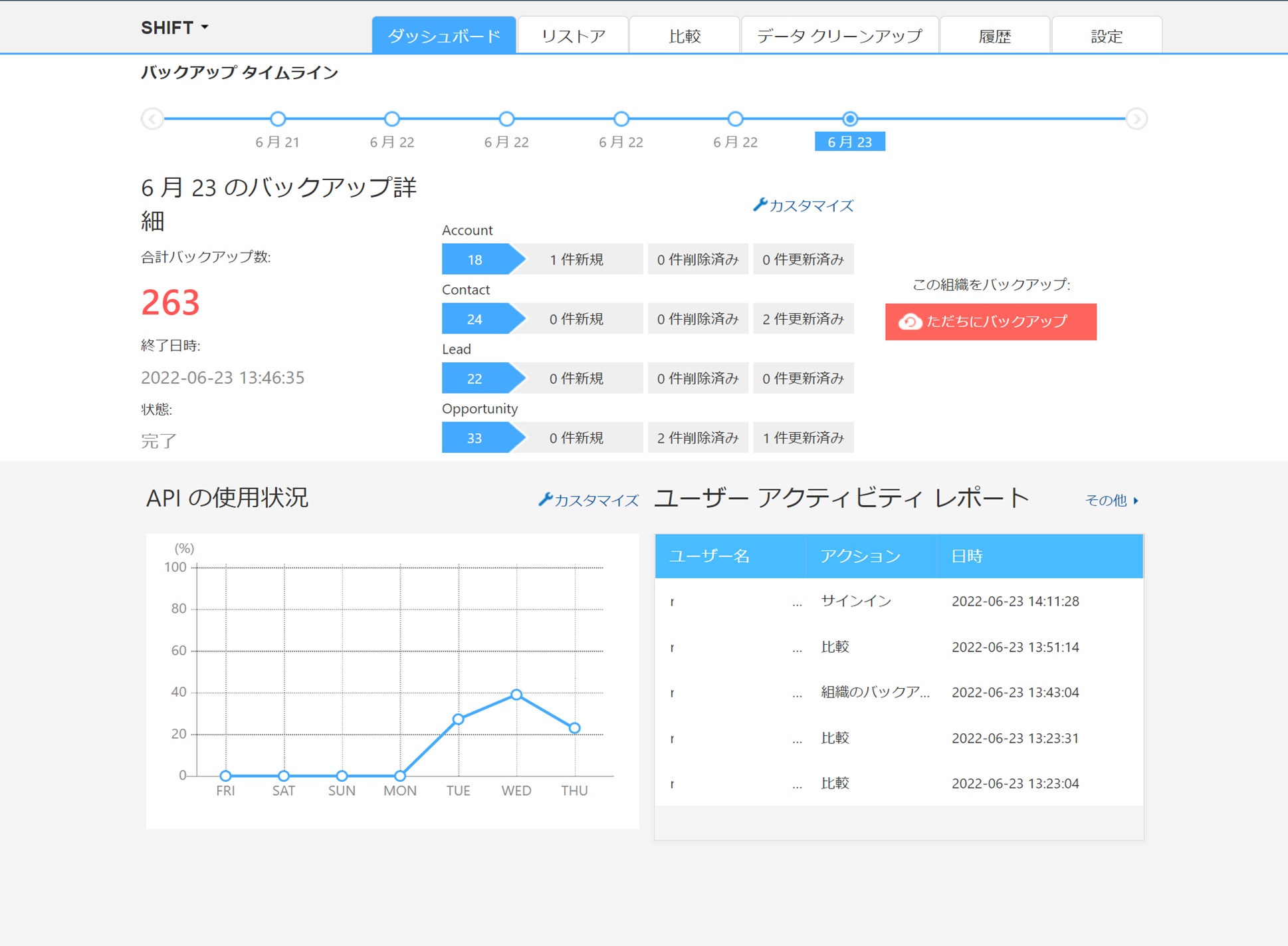
AvePoint Cloud Backup for Salesforce①UI・設定方法は?
それでは、AvePoint Cloud Backup for Salesforce の設定を進めてみます。今回は設定方法の中でもバックアップのスケジュール設定についてフォーカスします。
設定タブを開き、「バックアップ設定」という枠の中の管理ボタンをクリックします。
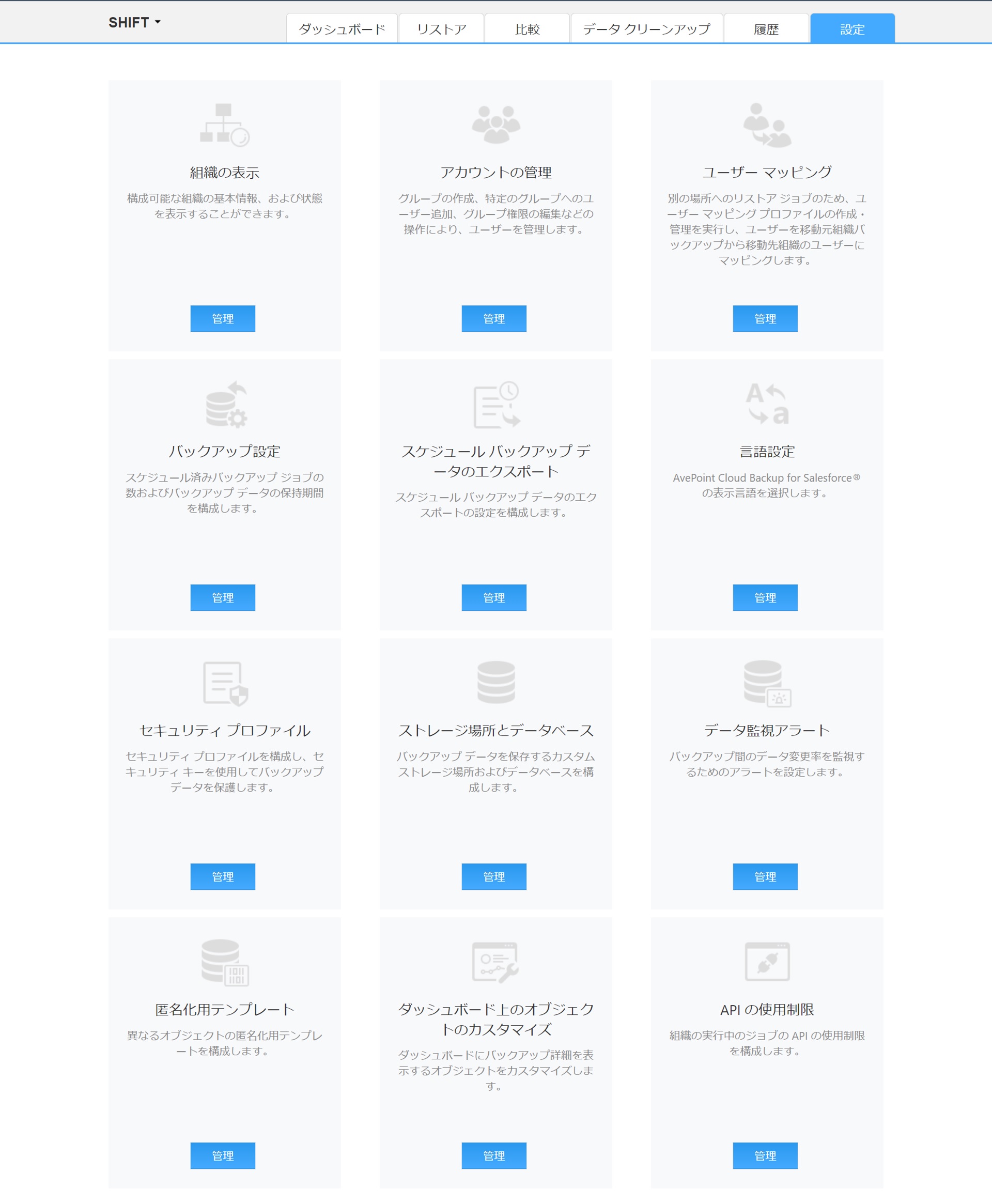
スケジュールバックアップについては、24 時間のうち、1 回から 4 回まで実行するように設定できます。
バックアップについては、手動バックアップを含め、24 時間以内に 6 回までというバックアップ回数の制限があります。
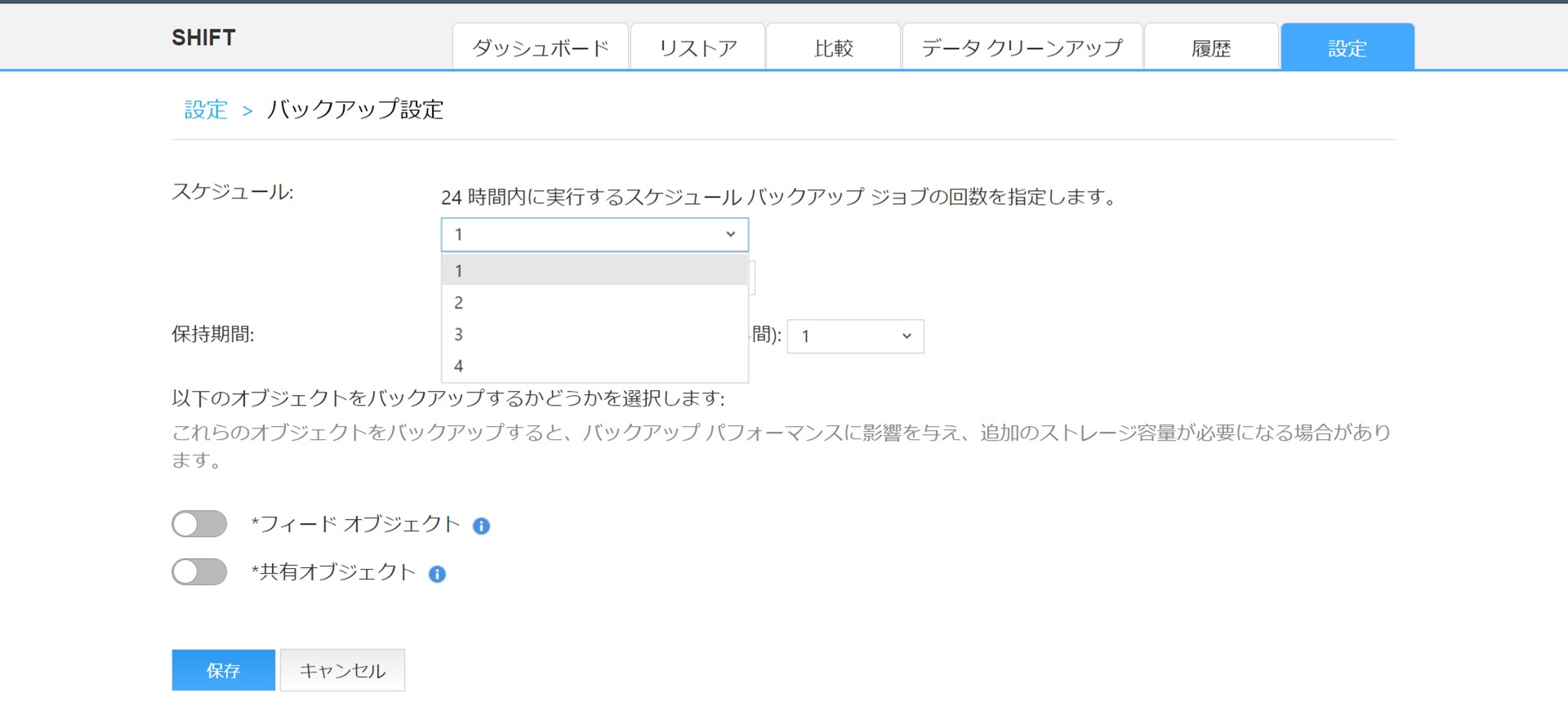
開始時刻や保持期間も設定できます。保持期間は最大 3 年となります。
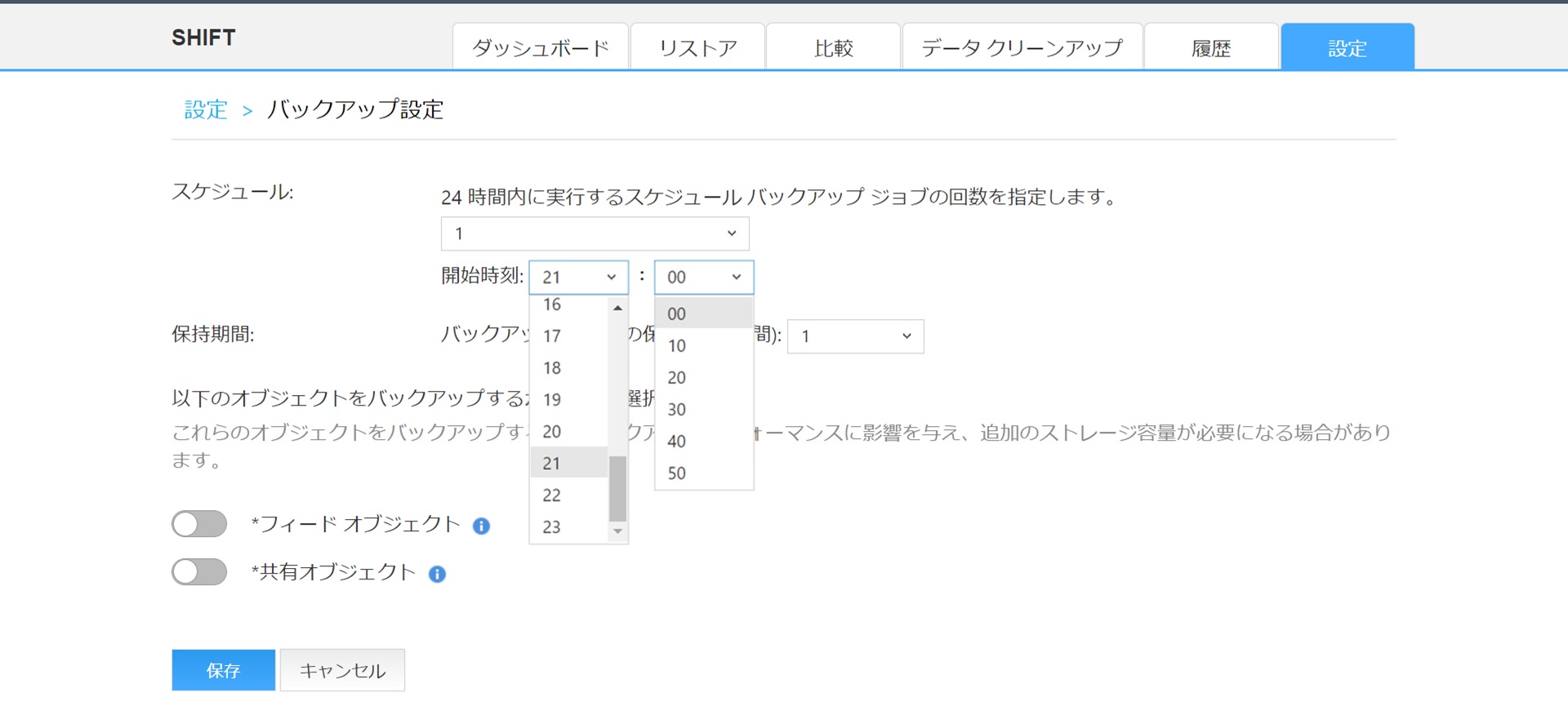
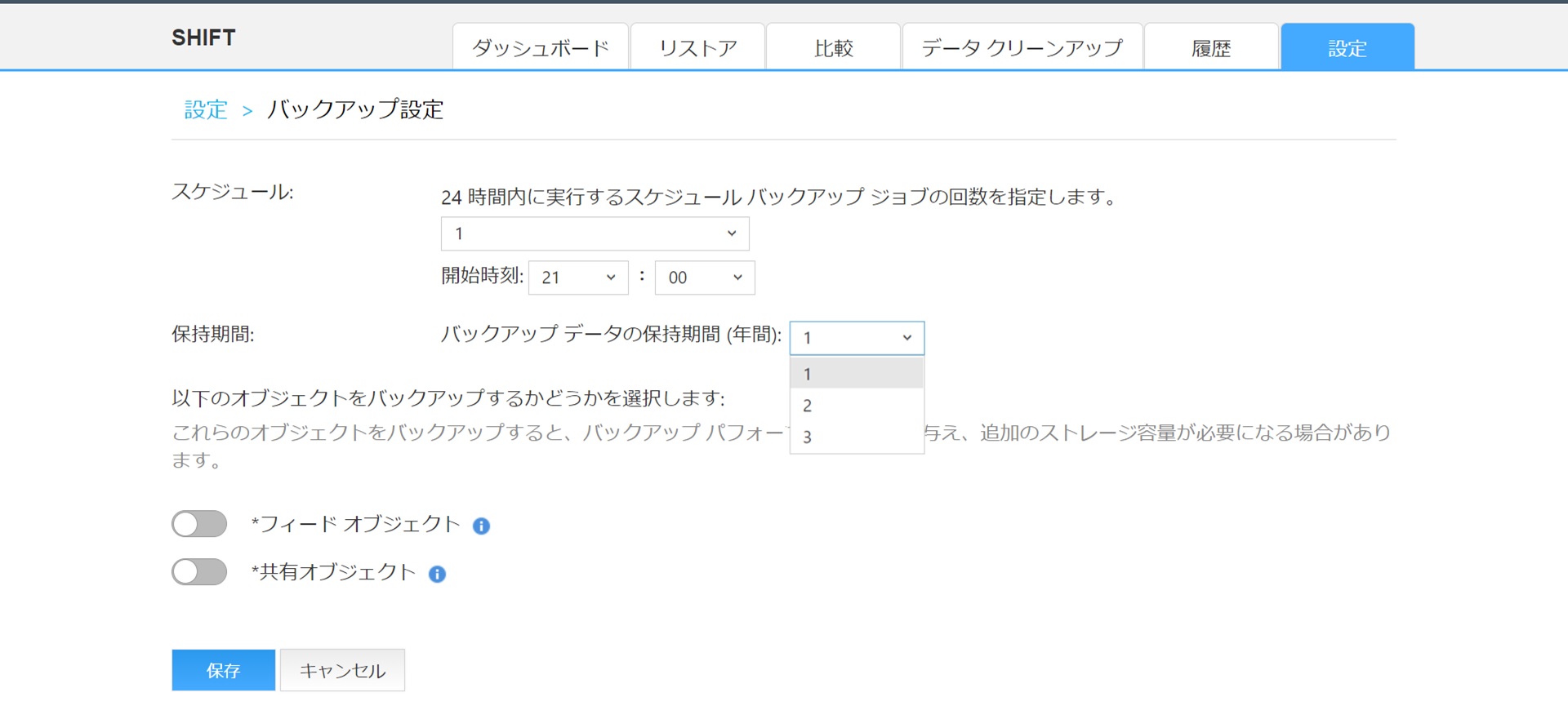
AvePoint Cloud Backup for Salesforce②データ・メタデータの復元方法
バックアップのスケジュール設定をしておけば、毎日指定した回数でデータとメタデータのバックアップが自動で行われます。
補足ですが、1回バックアップを行うと、Developer Edition に元々用意されているサンプルデータが入った状態で API 要求数が約 2,400 ほどになりました。Developer Edition で試す場合はご注意ください。
さてここからが気になるリストア方法になります。
リストア方法を 2 つ紹介します。
1 つ目は日時やキーワードでバックアップしたデータを検索してリストアする方法。
リストアタブを開き、「レコードのリストア」という枠の中の次へボタンをクリックします。
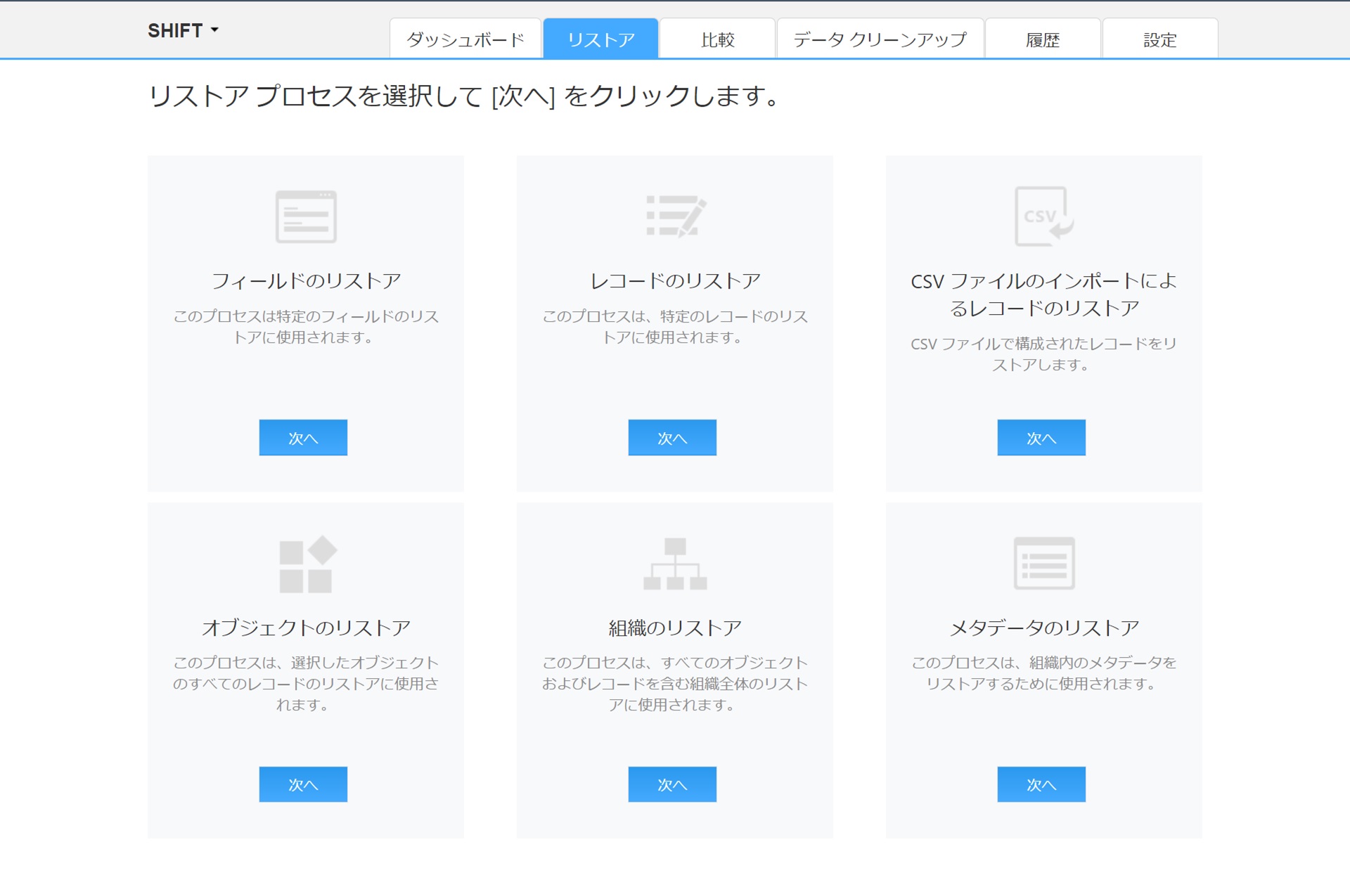
レコードのリストア画面が開きます。
画面の①から④でバックアップデータを検索して、⑤でどうやってリストアするか指定するようになっています。
リストアする際に気を付けないといけない、トリガやフローを一括で無効にするオプションや、主従関係や参照関係等のリレーションのあるデータをリストアするオプションなどがあります。
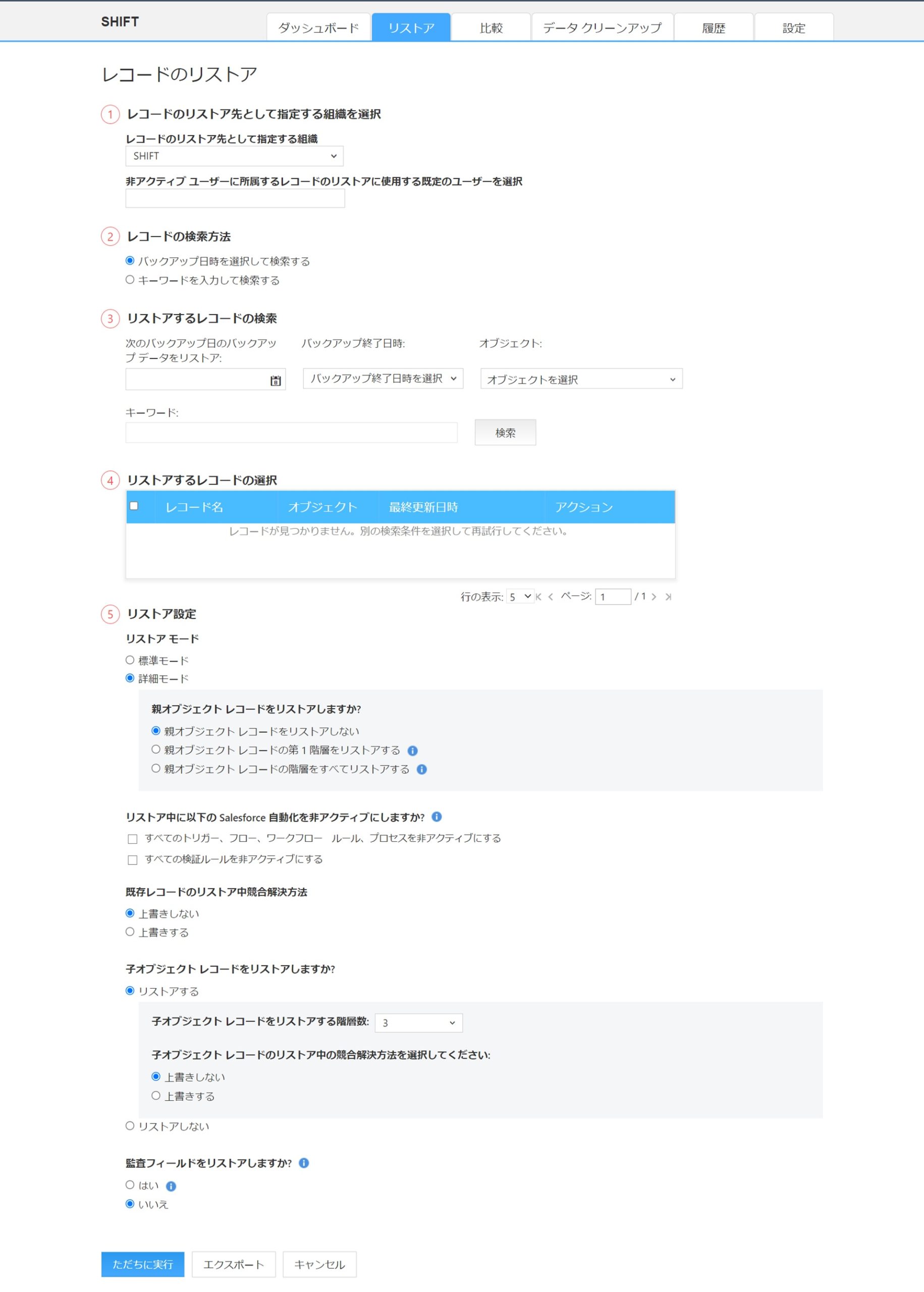
「主従関係の親データを削除してしまったので、子データと親データの両方をリストアする」という想定で試してみました。
リストアするデータを検索して、リストア設定をした後、ただちに実行ボタンをクリックします。
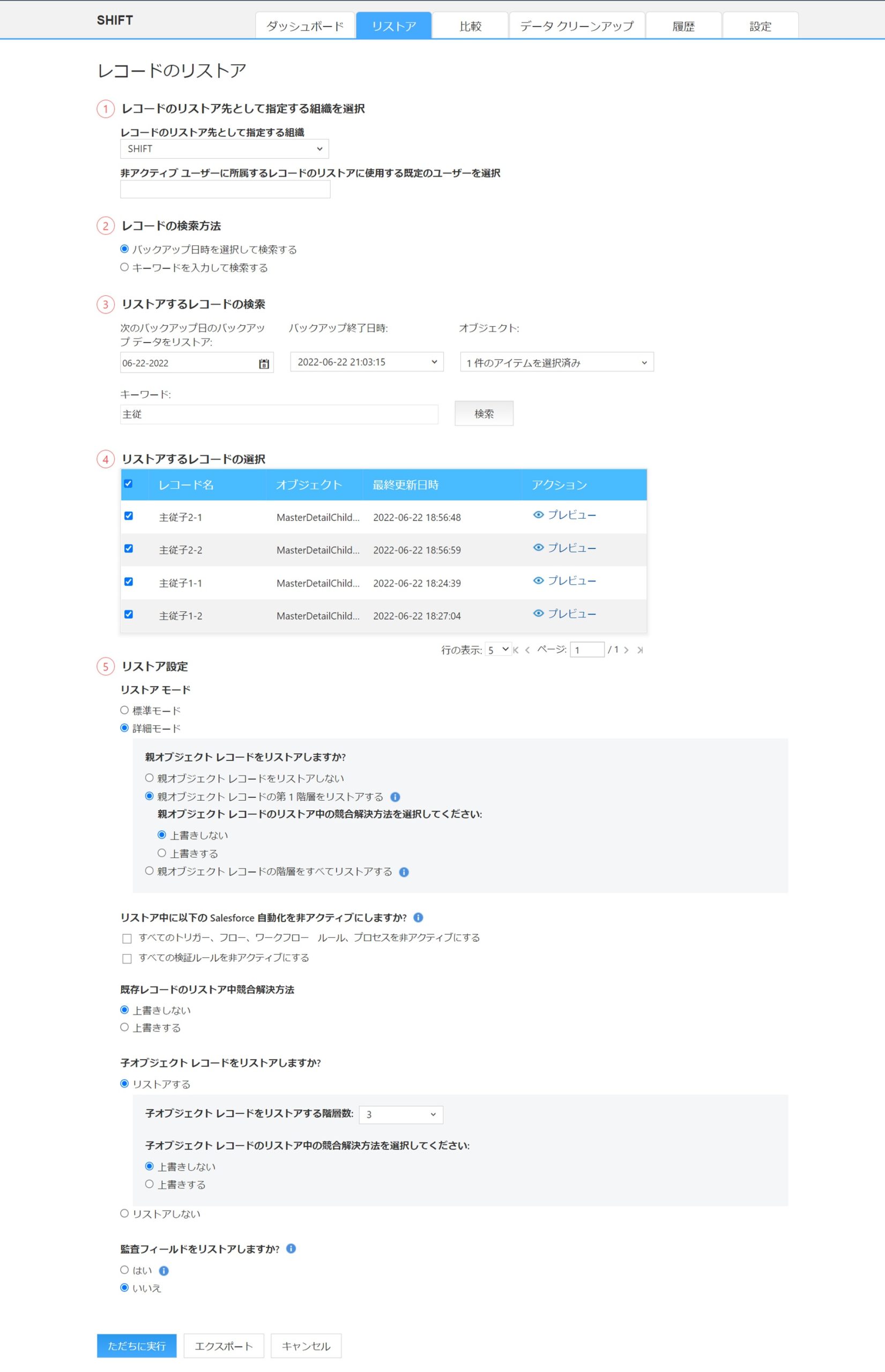
データのリストアを実行すると履歴タブが表示されます。リストア処理は非同期で、少し待つと完了します。
Salesforce の画面で確認してみると、主従関係の親子データが両方リストアできていました。
子データが特定できれば親データを一緒にリストアできるので、従来の方法でバックアップしてリストアする場合と比較すると作業時間や作業コストの節約になるかと思います。
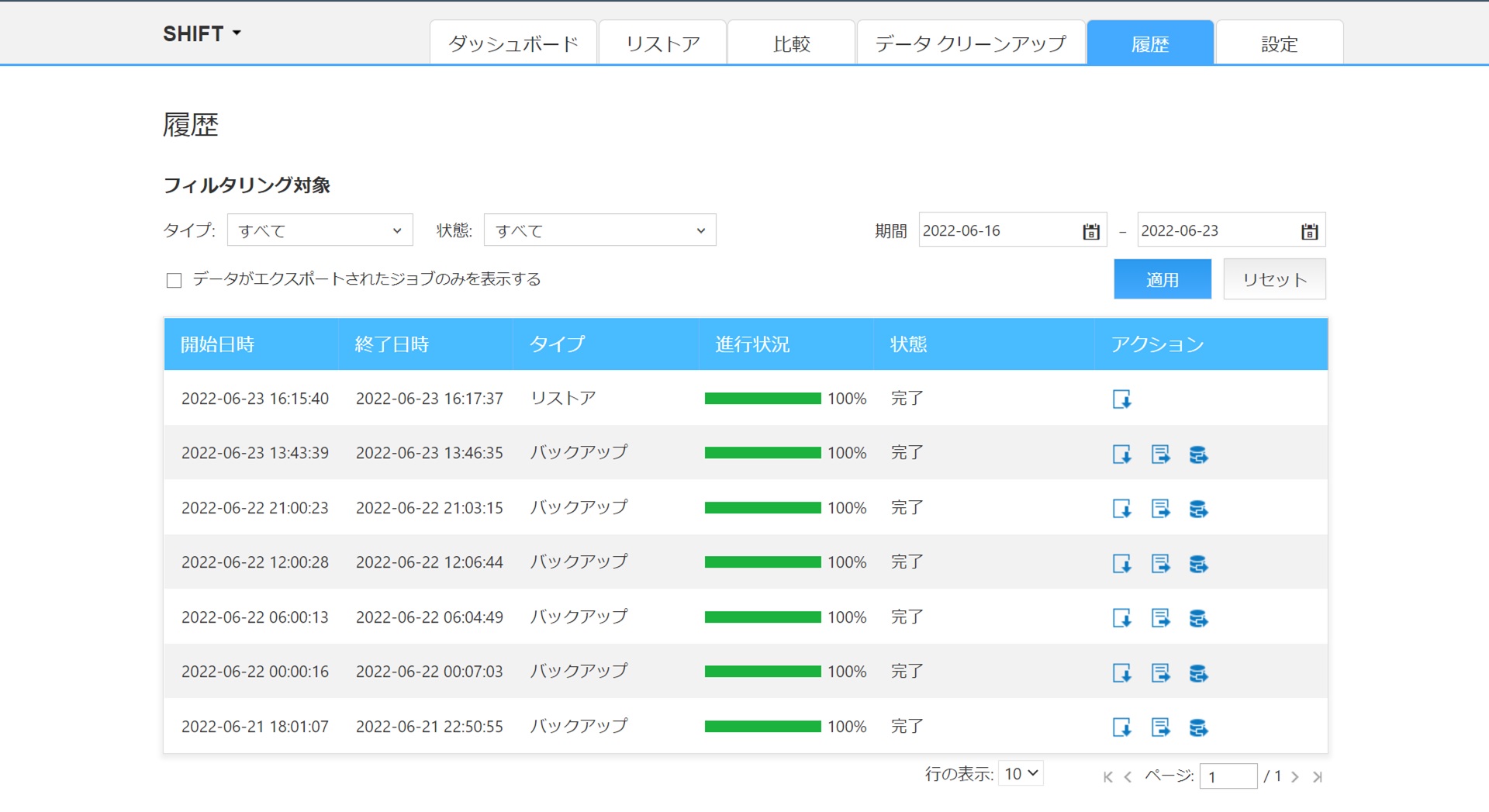
2 つ目は日時やキーワードでバックアップしたメタデータを検索してリストアする方法。
リストアタブを開き、「メタデータのリストア」という枠の中の次へボタンをクリックします。
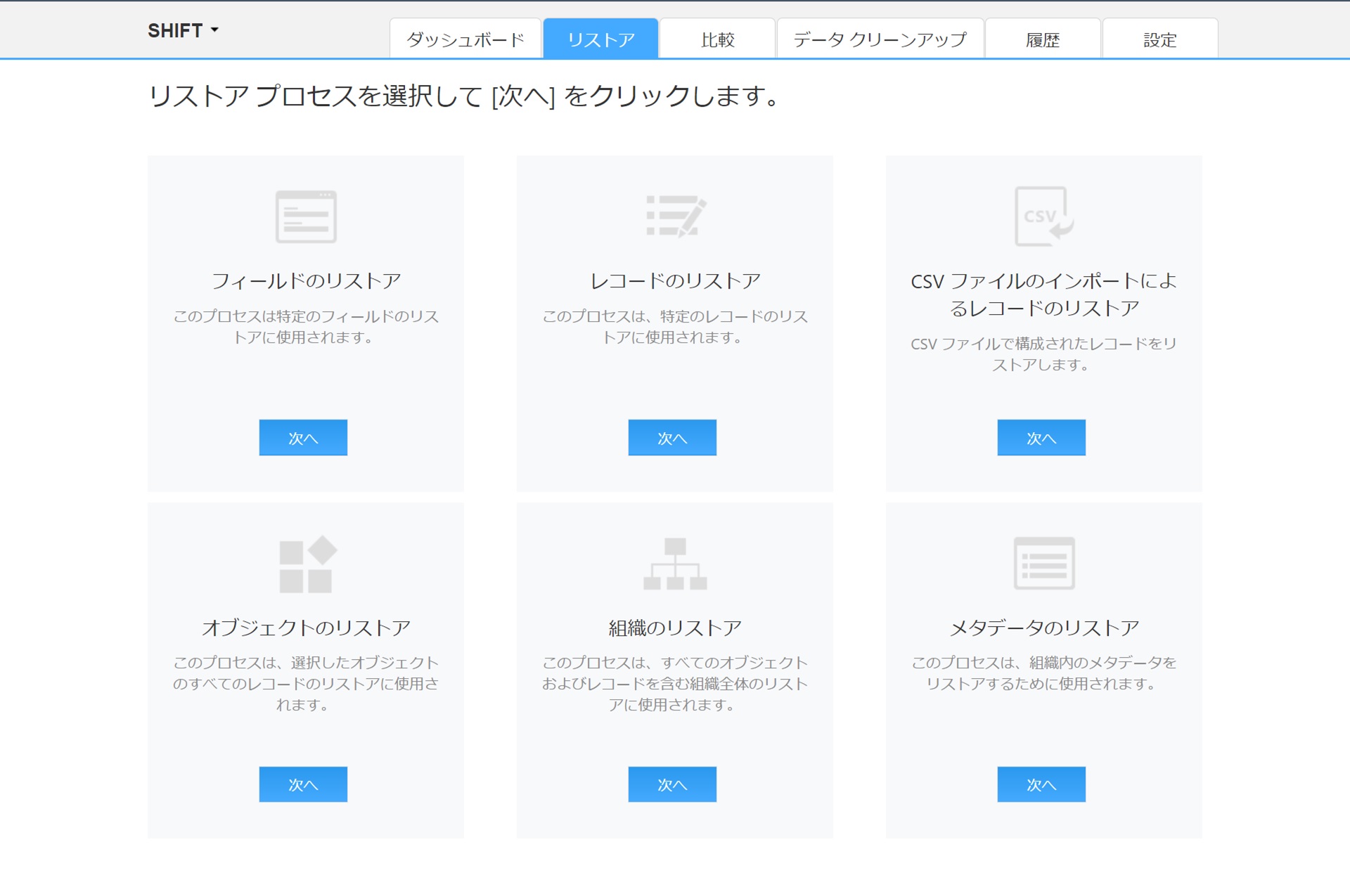
メタデータのリストア画面が開きます。
画面の①から②でバックアップメタデータを検索して、③でリストアに失敗した場合にどのようにするか指定するようになっています。
メタデータは依存関係があるものもある為、メタデータのリストアが一部成功、一部失敗した際に成功したリストアは反映するようになっているようです。
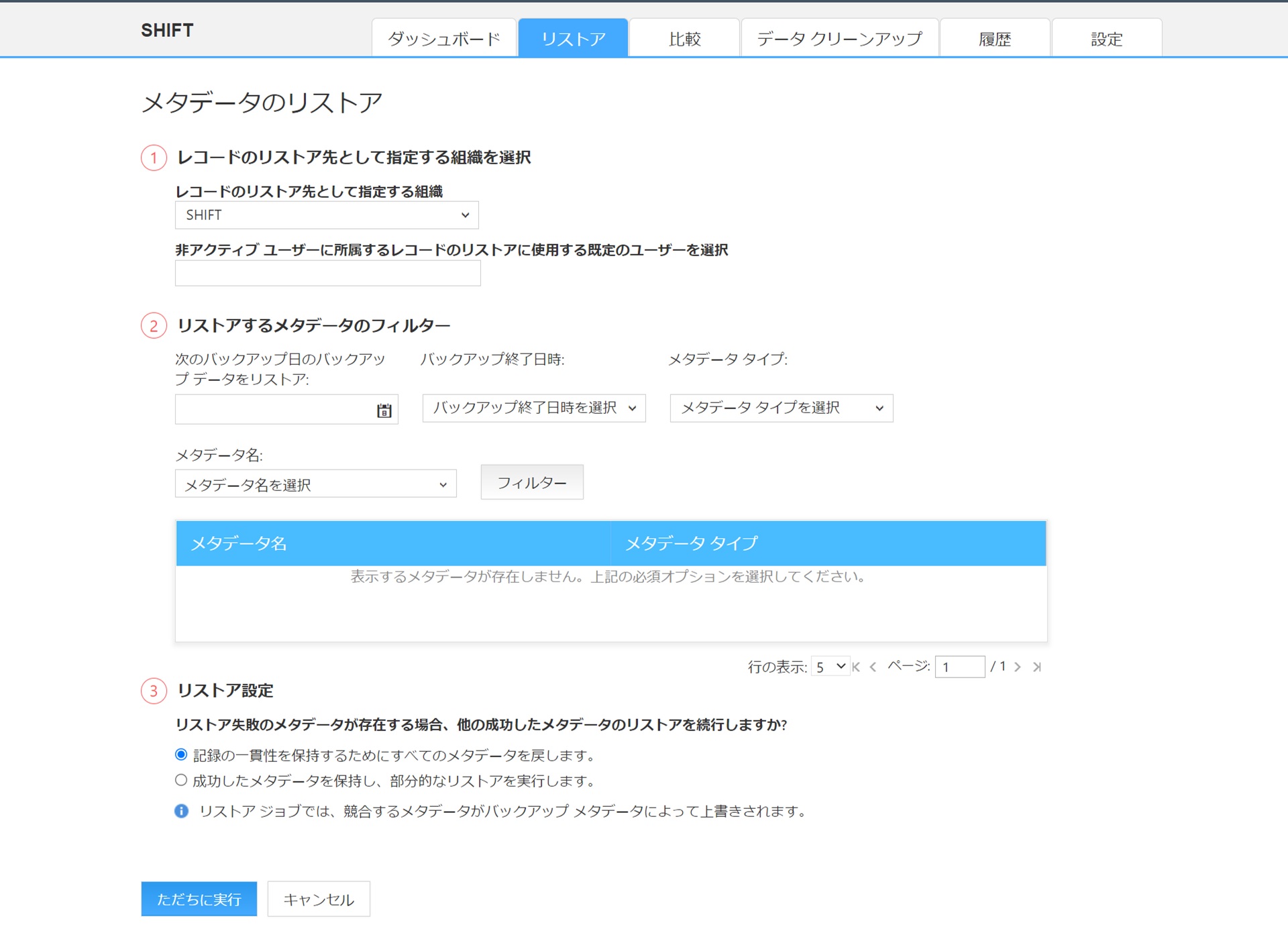
「システム管理者が本番環境のカスタムオブジェクトの設定を誤って変更してしまったので元に戻す」という想定で試してみました。
リストアするメタデータを検索して、リストア設定をした後、ただちに実行ボタンをクリックします。
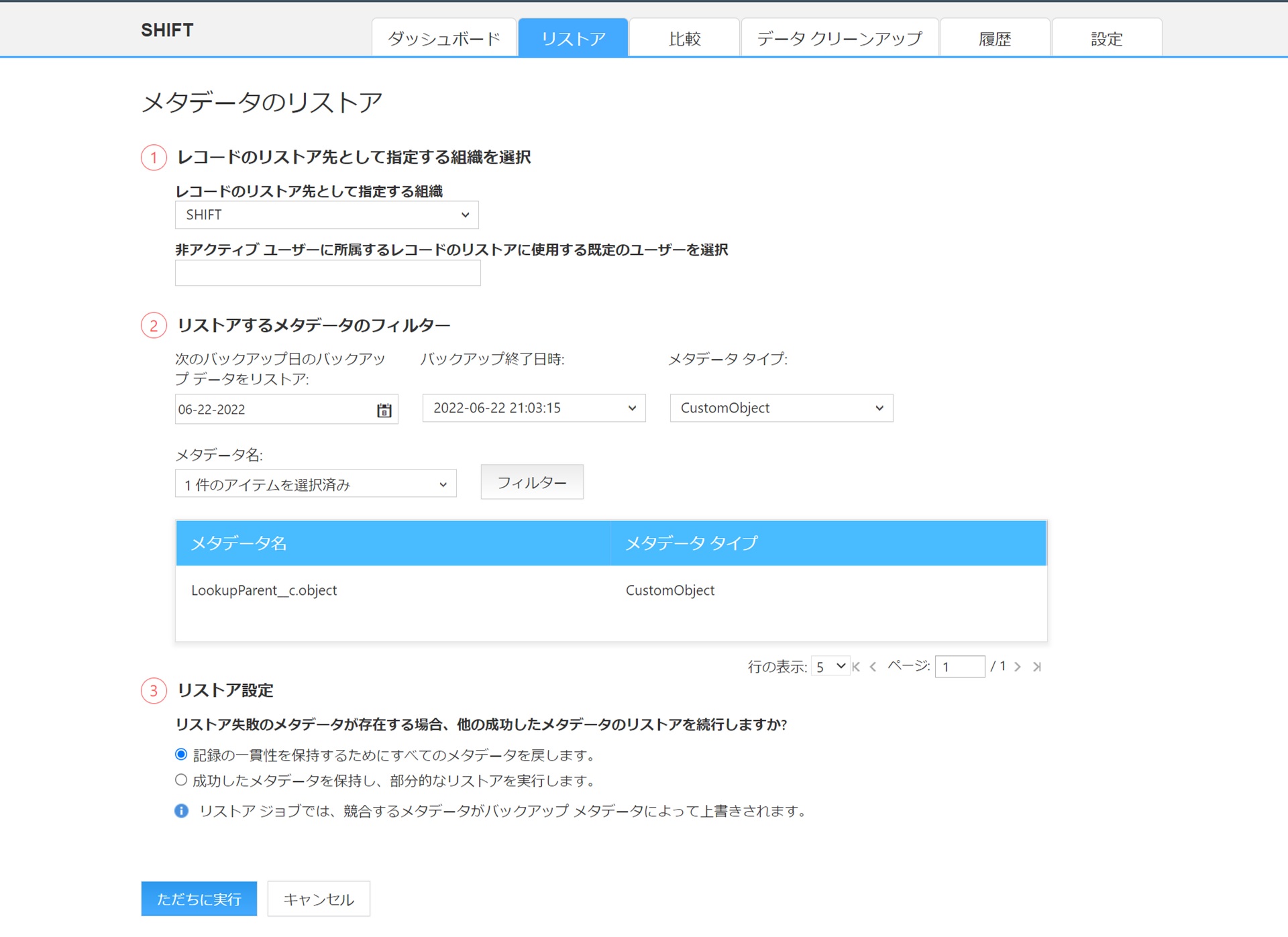
メタデータのリストアを実行すると、データのリストアの際と同様に履歴タブが表示されます。リストア処理は非同期で、少し待つと完了します。
Salesforce の設定画面で確認してみると、リストアできていました。
メタデータに関しては、Sandbox やバージョン管理ツール等でバックアップしていない場合、バックアップの仕組みは作ったもののその仕組みが使われなくなり、バックアップが最新ではない場合、保険としてメタデータを別の場所にバックアップしておいていざというときにリストアしたい場合等にこのような製品を利用すると良いかと思います。
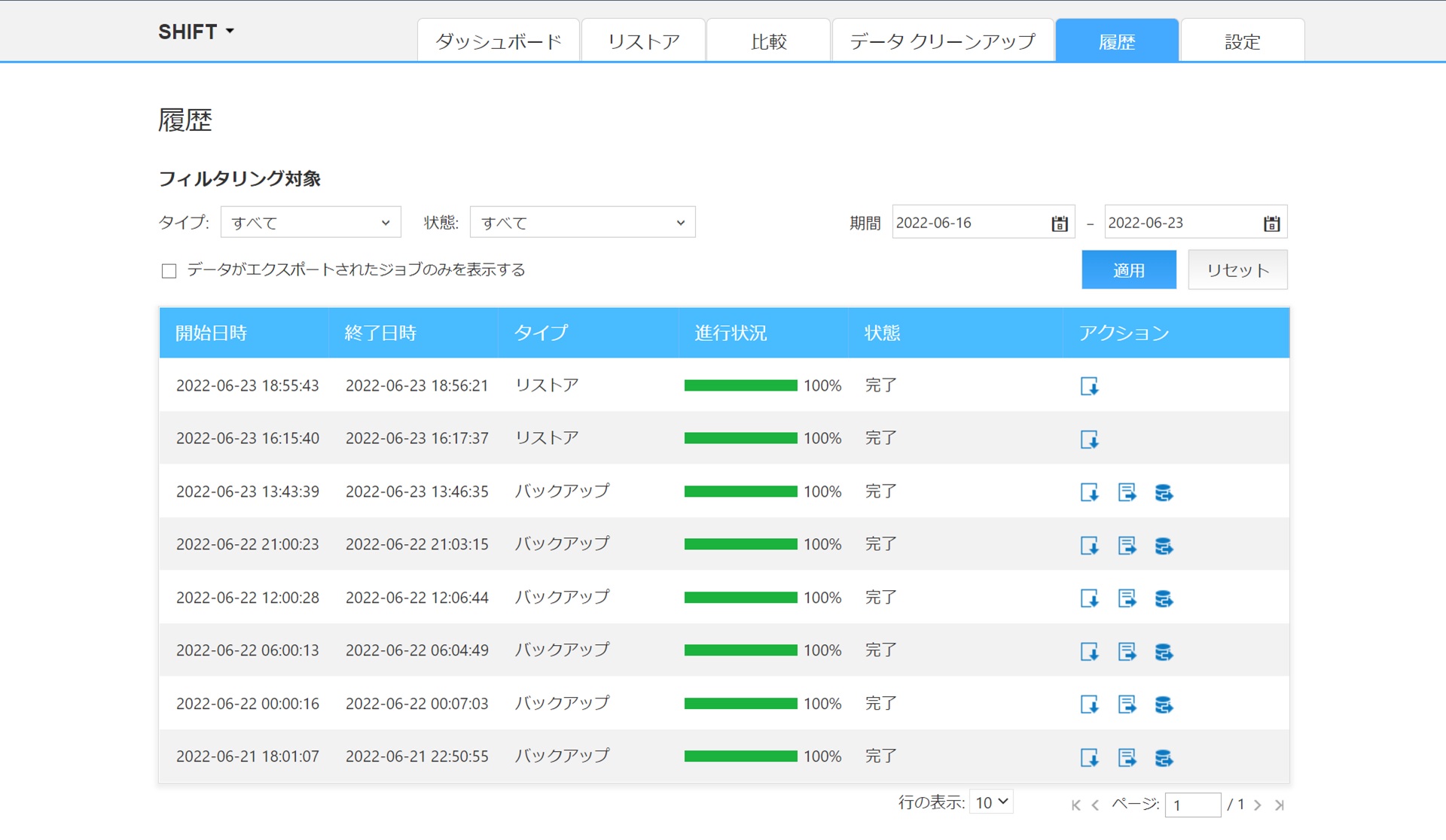
まとめ
ここまでのように、AvePoint Cloud Backup for Salesforce を利用すると、簡単にバックアップとリストアを行うことができます。
興味のある方は無償試用版で試してみると良いかと思います。
Salesforce のデータが消えてしまった、消してしまった、上書きしてしまった場合に元に戻すにはどうするの??というテーマでここまで書いてまいりました。
まだ Salesforce のバックアップとリストアについて、ソリューションが定まっていない場合、AvePoint Cloud Backup for Salesforce のような製品を選択肢の 1 つとして検討してみるのはいかがでしょうか。
冒頭でお伝えしたように、バックアップとリストアの仕組みを作ると時間やコストが掛かります。
AvePoint Cloud Backup for Salesforce のようなサードパーティ製品を導入することで、短時間、低コストで簡単にバックアップとリストアを行えるケースは多いと思っています。
バックアップ先が 1 つでは不安で保険としてこのような製品を導入するといった場合も有用であると思います。
最後にもう一点、Salesforce ネイティブ製品にしてもサードパーティ製品にしても、導入後のサポート体制やアップデート頻度をソリューションの選定要因の 1 つとして考慮するのも良いかと思います。
その点では、AvePoint のクラウドサービスは定期的にアップデートを行っています。
ということで、ゲストとして投稿させていただきました。
ありがとうございました。
★Salesforceのデータ保護に関しまして、関連するブログ内容や実際にAvePointのソリューションを導入いただいた企業様の導入事例を公開しております!
ぜひご参考くださいませ!
【関連ブログ】
・Salesforce のバックアップにはサードパーティ ソリューションを
・AvePoint が Salesforce データを保護する 5 つの方法
【お客様導入事例】
・テクバン株式会社様
・rakumo 株式会社様